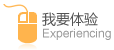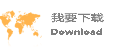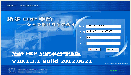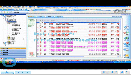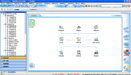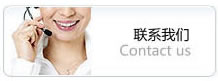Excel凍結行雖然操作很簡單,一看就會,但非常實用。
比如一個Excel長文檔,出現(xiàn)行列數(shù)太多,這時可以通過Excel凍結行功能來凍結部分行列,不隨滾動條滑動,方便查看。
當excel凍結行操作完成之后,再單擊滾動條,固定的行就不會被移動了,只看后面的數(shù)據(jù)。
如下面所示:1、2行數(shù)據(jù)為標題行,當鼠標滾動下拉時,查看到15行數(shù)據(jù)時,1、2行仍然顯示,這就是excel凍結行的效果。如果Excel不凍結行,那么隨著下拉滾動1、2行數(shù)據(jù)也會被隱藏顯示不出來。
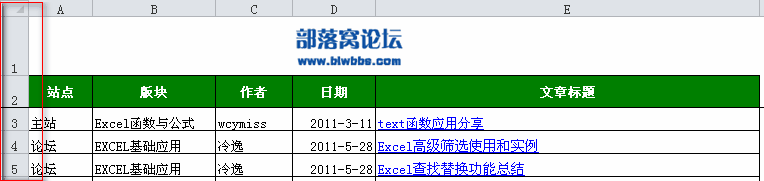
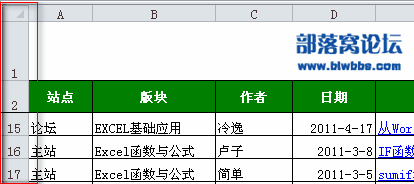
就比如上面這個效果,想將1、2行作為標題行,凍結起來,該如何操作呢?
在第三行,單擊A3單元格,選擇視圖——窗口——凍結窗格——凍結拆分窗格,這樣Excel就完成了凍結行操作。
如果查看完不需要使用了,可以再次單擊視圖——窗口——凍結窗格——取消凍結窗格。
通過上面的介紹,想必一定都明白了excel凍結行究竟是怎么回事。
excel凍結行的常見應用就是當我們查看一個很長的Excel文檔,不斷的向下翻閱查看數(shù)據(jù)時,可以將標題行固定,只滾動下面的數(shù)據(jù)行查閱。
核心關注:拓步ERP系統(tǒng)平臺是覆蓋了眾多的業(yè)務領域、行業(yè)應用,蘊涵了豐富的ERP管理思想,集成了ERP軟件業(yè)務管理理念,功能涉及供應鏈、成本、制造、CRM、HR等眾多業(yè)務領域的管理,全面涵蓋了企業(yè)關注ERP管理系統(tǒng)的核心領域,是眾多中小企業(yè)信息化建設首選的ERP管理軟件信賴品牌。
轉載請注明出處:拓步ERP資訊網(wǎng)http://www.lukmueng.com/
本文標題:excel凍結行介紹和操作方法
本文網(wǎng)址:http://www.lukmueng.com/html/support/11139216852.html